ダウンロード中にSteamゲームをプレイする方法は次のとおりです。これを解決する方法は複数あります。自分に一番合ったものをお選びいただけます。
今日、Steamが世界最大のゲームのオンラインディストリビューターであると言っても大したことではありません。 Steamは、便利なインターフェース、頻繁な販売、よく考えられた評価に加えて、優れたクライアント機能を備えています。ただし、一部のユーザーにとって最大のターンオフは、ゲームプレイ中にすべてのダウンロードを停止するという事実かもしれません。これは、インターネット接続が遅いか不安定な人にとっては特にイライラする可能性があります。この記事では、この厄介な機能を回避する方法を説明します。
 HelloRF Zcool / Shutterstock.com
HelloRF Zcool / Shutterstock.com
また読む: 家の改修:ブラシレスドリルセットとは何ですか?それはあなたのお金の価値がありますか?
再生中のSteamダウンロード
スムーズなゲームプレイを目的としてコンピューターがすべてのリソースを使用できるように、Steamはプレイの開始中にダウンロードを停止します。これは、pingが最も重要なオンラインゲームをプレイしているときに特に重要です。通常、この機能はデフォルトでオンになっています。そして、意図は良いものですが、多くの場合、それはただオフにされるべきです。ダウンロード中にSteamゲームをプレイする方法は次のとおりです。次の手順により、ゲーム中にSteamがダウンロードを再開します。
- Steamクライアントに移動します。
- 「ライブラリ」にジャンプします。
- 「ダウンロード」をクリックします。
- この「すべて再開」ボタンが表示されますか?あなたは何をするべきか知っています。
 カシミロPT / Shutterstock.com
カシミロPT / Shutterstock.com
Steamがダウンロードを停止するのを防ぐことができるもう1つの優れたオプションがあります。これは、安定したインターネット接続の所有者がいる高速PCで、この機能を処理するための最も便利な方法です。
- Steamクライアントに移動します。
- 「設定」をクリックし、「ダウンロード」タブにジャンプします。
- 「ゲームプレイ中にダウンロードを許可する」というチェックボックスをオンにします。
- 心配することなくゲームを実行します。
 カシミロPT / Shutterstock.com
カシミロPT / Shutterstock.com
また読む: 最も便利なMicrosoftWordショートカットキー:より効率的に作業する方法
Steamがこれほど人気になった理由の1つは、ほぼすべてをカスタマイズできるからです。この記事の問題で説明されていることは、高速インターネットがない場合に備えて、非常に妥協した方法で解決することもできます。ダウンロード速度を制限するだけで、pingの問題なしに、お気に入りのオンラインゲームをプレイしながらダウンロードを続けることができます。
Steam設定に移動し、[ダウンロード]タブを選択します。そこには、デフォルトで「制限なし」と表示されている小さなボックスがあります。あなたがしなければならないのは単に好ましい帯域幅を設定することです。これで、お気に入りのゲームをプレイして、新しいゲームをダウンロードし続けることができます。
GIPHY経由コンピュータがスリープモードのときにゲームをダウンロードし続けることができるかどうか疑問に思った場合、残念ながら答えはノーです。簡単に言うと、コンピュータは通信カードを含むほとんどのプロセスをシャットダウンします。これが、ダウンロードがスリープモードで停止する理由です。そしてそれこそが、Steamでそれを非難できない理由です。あなたのゲームを楽しんでください、若者!
また読む: アンチウイルスは非常に煩わしい場合があります。アバストの電子メール署名を停止する方法は?
キッズゲーム 子供のためのライフハック シンプルなライフハック
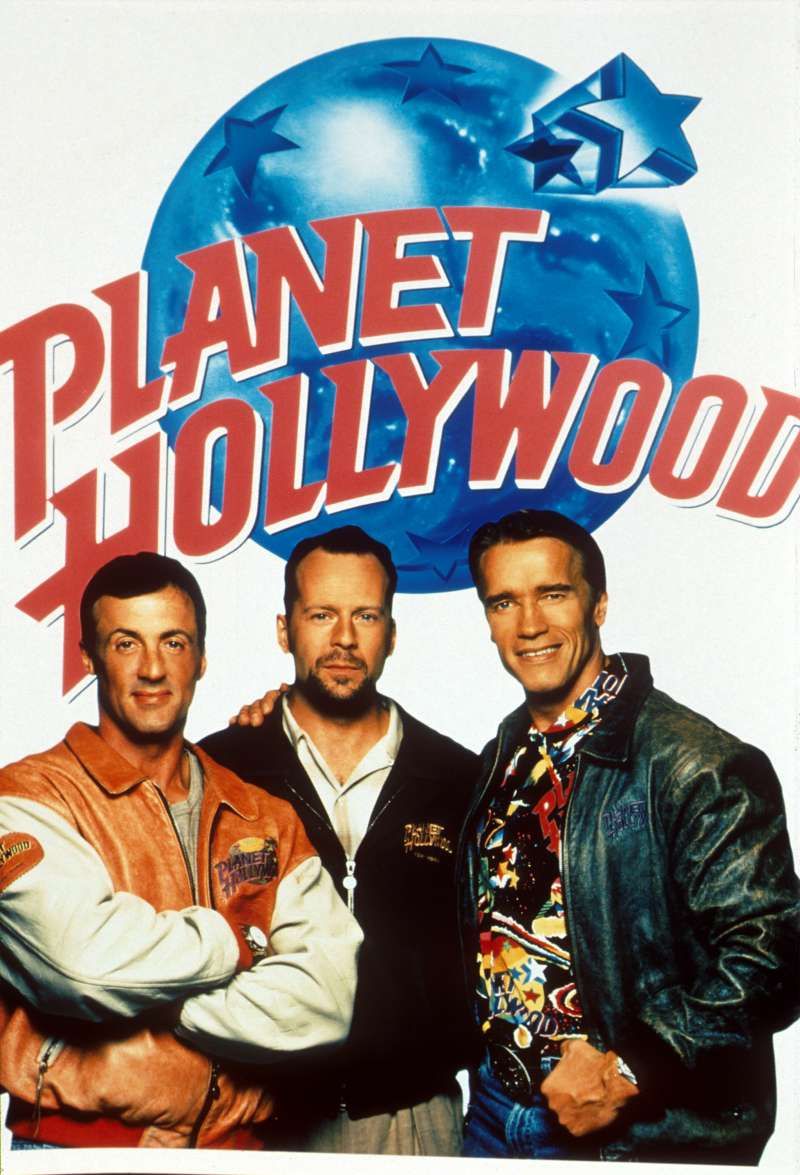






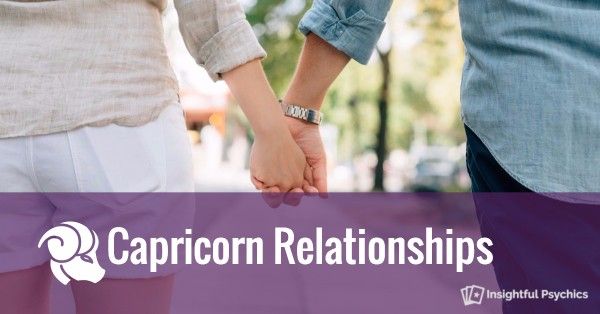





 AWESOMEWOMENHUB.COM
AWESOMEWOMENHUB.COM